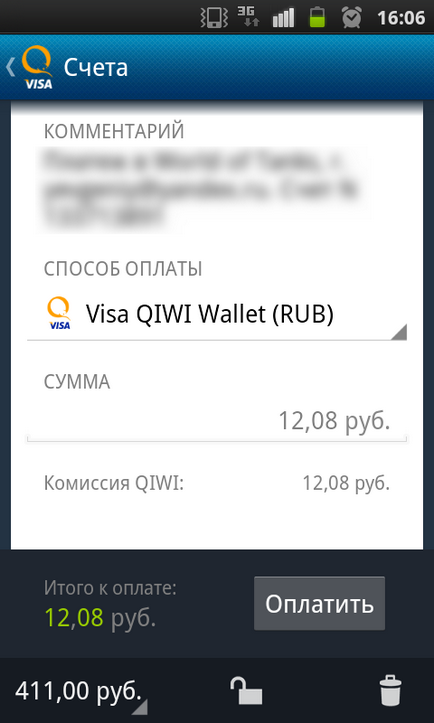Mobiltárca Qiwi - kiwi tárca a telefonban, telepítése, használata
Tekintsük a módszer lejátszás Market (korábban Android Market).
1. Írja be a keresendő szót «QIWI»
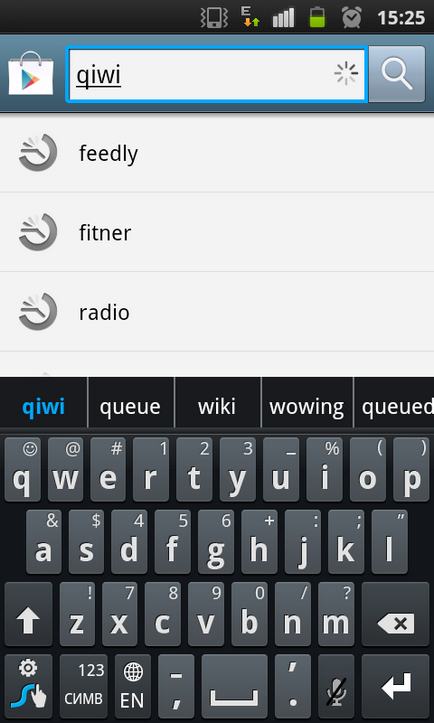
2. Válassza ki az alkalmazást Visa QIWI Wallet
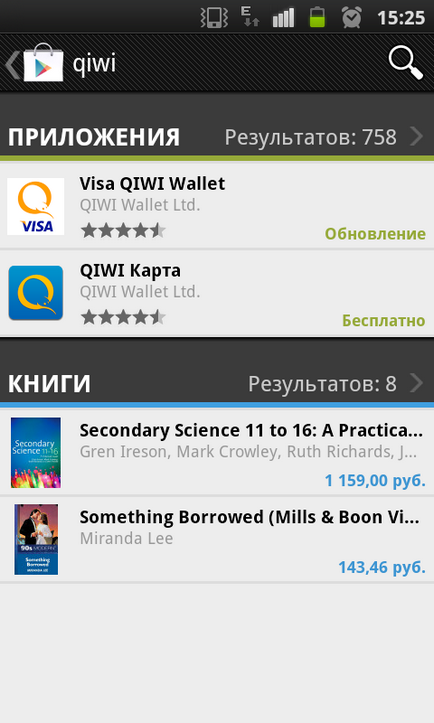
3. Nyomd meg a gombot az „Install”
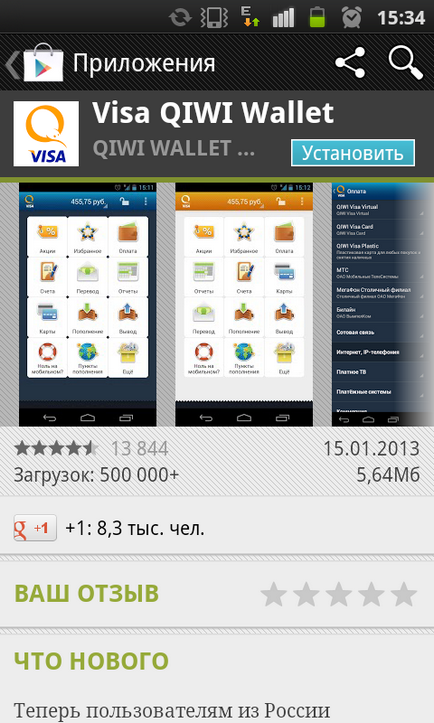
4. Erősítse meg a kérelem terhelés és várja meg, amíg a végén a telepítési folyamat
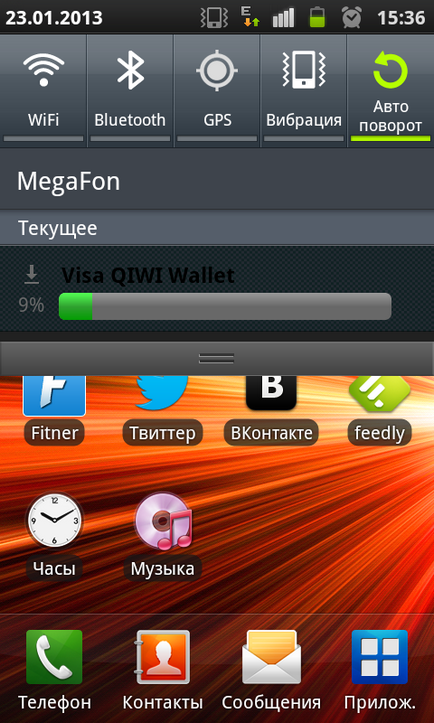
5. Miután a telepítés befejeződött, kattintson a „Applications» - «Visa QIWI Wallet»
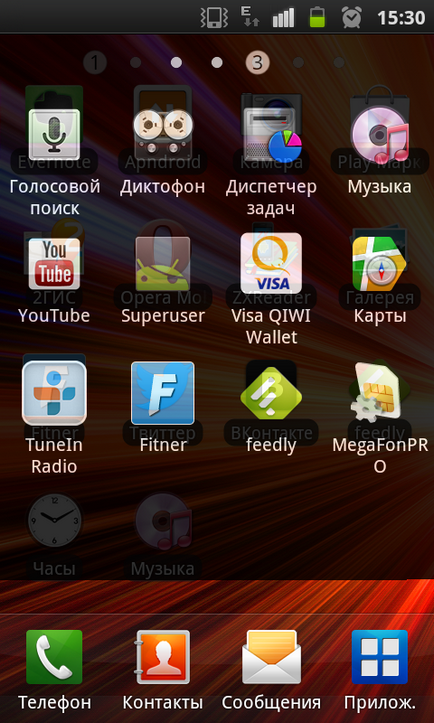
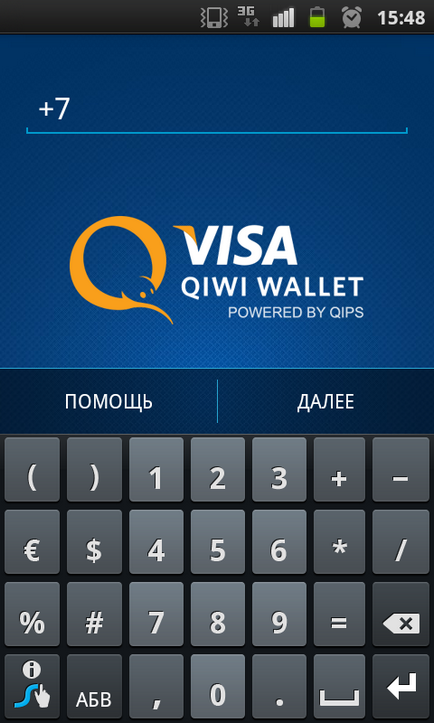
7. Írja be a jelszót (ugyanaz, mint a hozzáférést a Visa QIWI Wallet honlapján), majd kattintson a „Tovább”
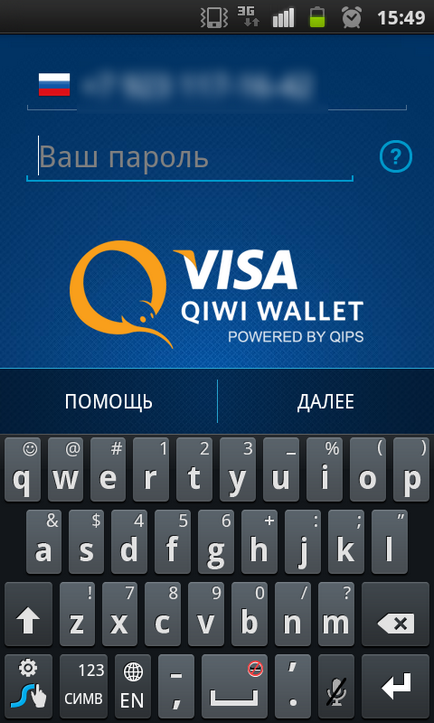
8. Írja be az aktiválási kódot
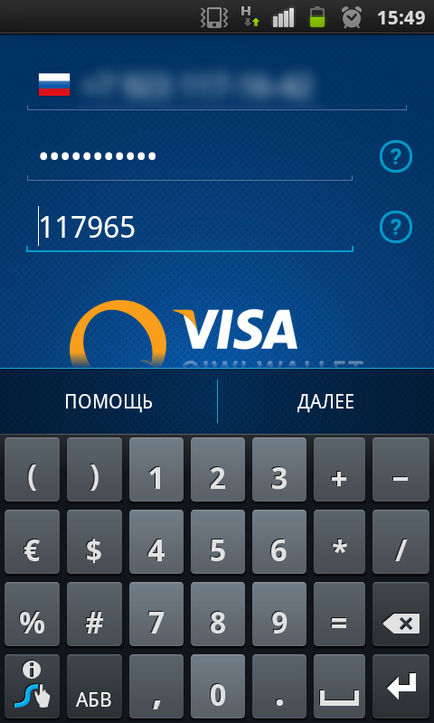
9. Nyissa mobil QIWI pénztárca fő ablakban. A menü intuitív és nem nehéz megérteni.
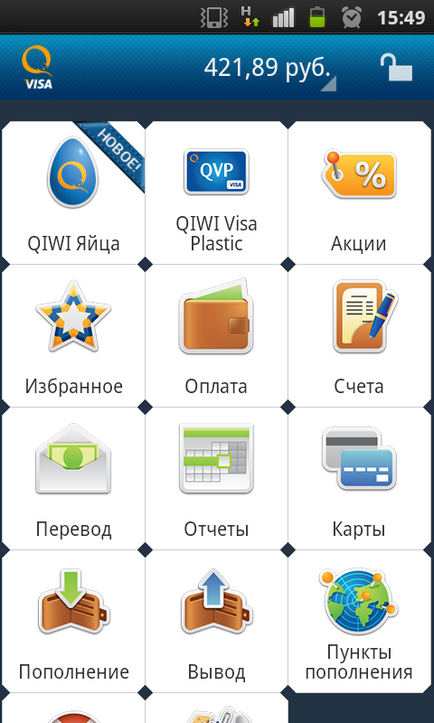
Nézzük meg a fizetési folyamatot szolgáltató a mobil változata a kiwi pénztárca
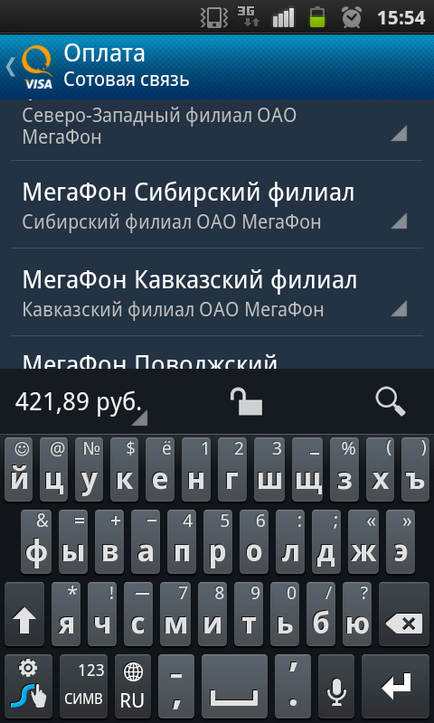
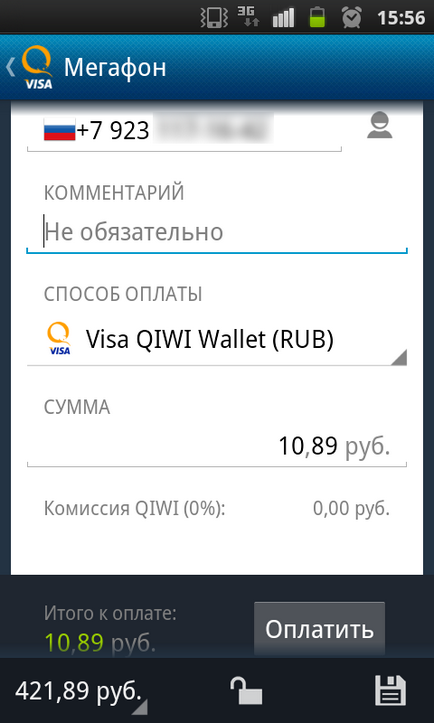
4. Erősítse meg a fizetési
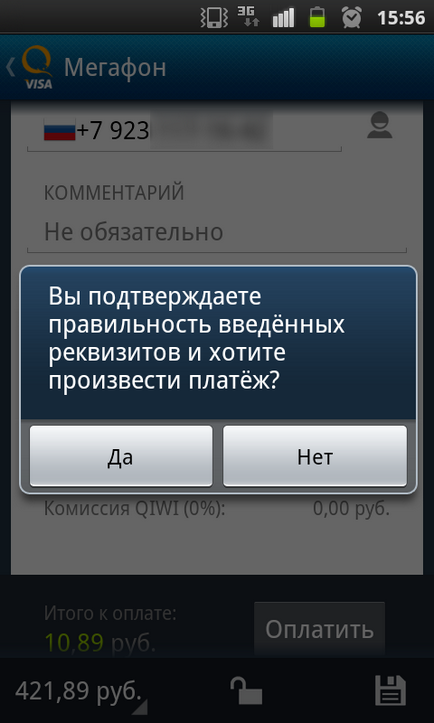
5. Az Ön egyenlege a mobil feltöltődik néhány másodperc múlva. Tudod frissíteni fiókját, hogy megbizonyosodjon arról, hogy a kifizetés
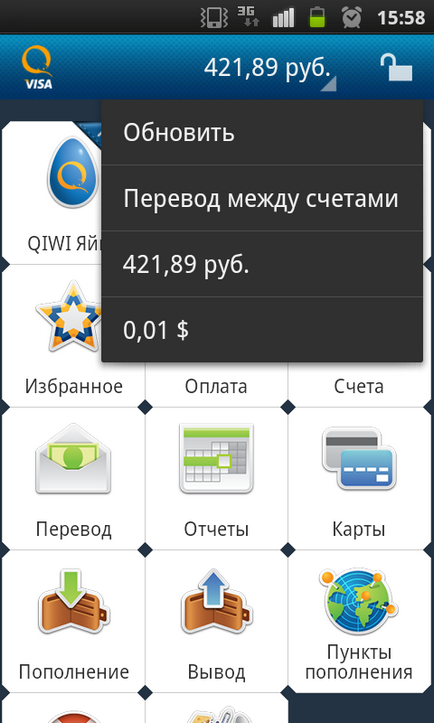
Azt is meg lehet fizetni, és a számlák az online áruházak.
1. Menj a „Fiókok” részben
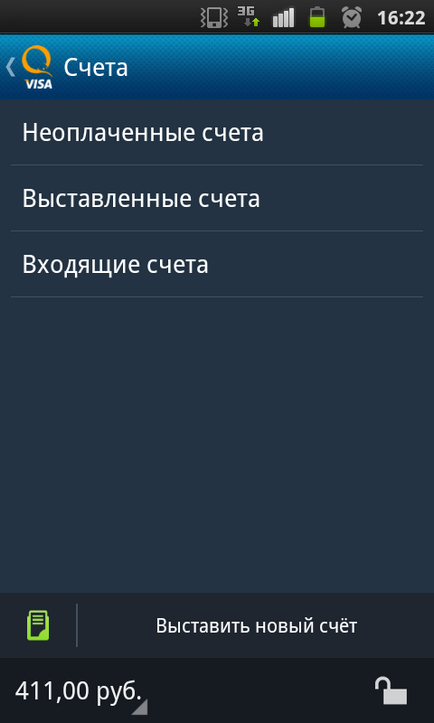
2. Válassza a „váltó”
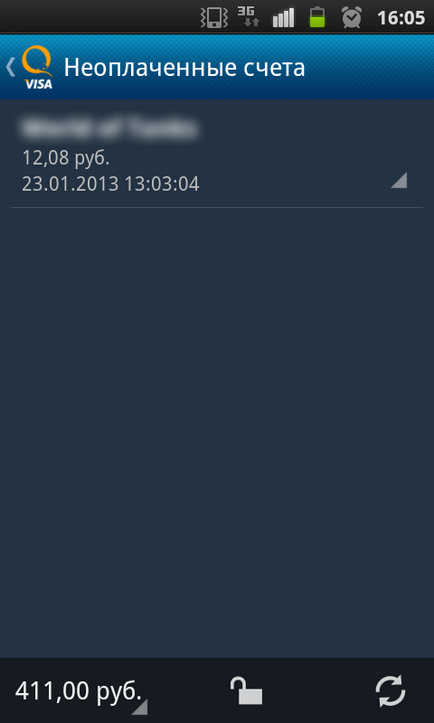
3. Kattintson a kifizetetlen számla. Nyílt részletes információt a számla
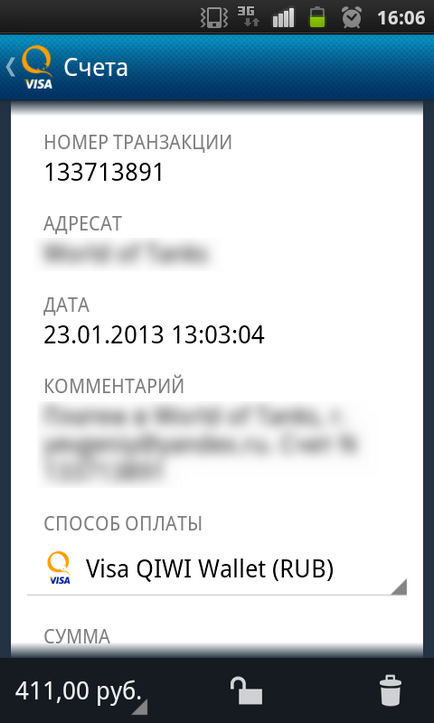
5. Akkor sem fizet, vagy törölni egy fiókot (kattintson a kuka ikonra a jobb alsó sarok).